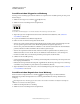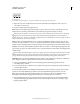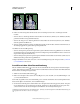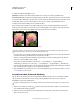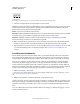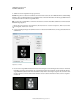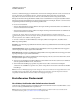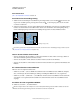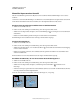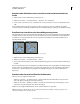Operation Manual
237
VERWENDEN VON PHOTOSHOP
Auswählen und Maskieren
Letzte Aktualisierung 9.6.2011
Befestigungspunkte verankern die Auswahlbegrenzung an den Kanten
8 Führen Sie einen der folgenden Schritte durch, wenn Sie zeitweilig zu anderen Lasso-Werkzeugen wechseln
möchten:
• Wenn Sie das Lasso-Werkzeug aktivieren möchten, halten Sie die Alt-Taste (Windows) bzw. Wahltaste (Mac OS)
gedrückt und ziehen Sie bei gedrückter Maustaste.
• Wenn Sie das Polygon-Lasso-Werkzeug aktivieren möchten, halten Sie die Alt-Taste (Windows) bzw. Wahltaste
(Mac OS) gedrückt und klicken Sie.
9 Wenn Sie zuletzt gezeichnete Segmente und Befestigungspunkte löschen möchten, drücken Sie die Entf-Taste, bis
die Befestigungspunkte des gewünschten Segments gelöscht sind.
10 Schließen Sie die Auswahlbegrenzung:
• Wenn Sie die Begrenzung mit einem magnetischen Segment schließen möchten, doppelklicken Sie oder drücken
Sie die Eingabetaste bzw. den Zeilenschalter. (Wenn Sie die Begrenzung manuell schließen möchten, setzen Sie den
Zeiger auf den Startpunkt und klicken Sie.)
• Wenn Sie die Begrenzung mit einem geraden Segment schließen möchten, halten Sie die Alt-Taste (Windows) bzw.
Wahltaste (Mac OS) gedrückt und doppelklicken Sie.
11 (Optional) Klicken Sie auf „Kante verbessern“, um die Auswahlbegrenzung weiter anzupassen. Siehe „Verfeinern
von Auswahlkanten“ auf Seite 245.
Auswählen mit dem Schnellauswahlwerkzeug
Mit dem Schnellauswahlwerkzeug können Sie eine Auswahl schnell mit einer anpassbaren runden Pinselspitze
„malen“. Beim Ziehen des Werkzeugs erweitert sich die Auswahl. Dabei werden automatisch die im Bild definierten
Kanten erkannt und als Begrenzung verwendet.
1 Wählen Sie das Direktauswahl-Werkzeug .
2 Klicken Sie in der Optionsleiste auf eine der Auswahloptionen: „Neue Auswahl“, „Der Auswahl hinzufügen“ oder
„Von Auswahl subtrahieren“.
Wenn nichts ausgewählt wurde, wird standardmäßig „Neu“ verwendet. Nachdem Sie eine Auswahl getroffen haben,
ändert sich die Option automatisch in „Der Auswahl hinzufügen“.
3 Um die Größe der Pinselspitze zu ändern, klicken Sie in der Optionsleiste auf das Popupmenü „Pinsel“ und geben
Sie eine Pixelgröße ein oder verschieben Sie den Regler „Durchmesser“. Mit den Optionen der Dropdown-Liste
„Größe“ können Sie die Größe der Pinselspitze dem Stiftdruck oder einem Stylus-Rad anpassen.
Drücken Sie beim Erstellen einer Auswahl die Taste ´ (Akzent), um die Pinselspitze des Schnellauswahlwerkzeugs zu
vergrößern oder die Taste #, um sie zu verringern.